Avez-vous besoin de noter quelques réflexions dans un fichier texte ? Essayez-vous de faire une liste sur votre ordinateur et recherchez-vous une application facile à utiliser qui vous permette de le faire ? Quoi qu’il en soit, si tout ce que vous avez l’intention de faire est d’écrire du texte et que cela ne vous dérange pas de pouvoir faire des modifications complexes, alors le Bloc-notes est l’application que vous devriez utiliser-une application simple mais pratique et utile qui est déjà disponible sur tous vos Ordinateurs Windows, y compris ceux qui s’exécutent sous Windows 11. Voici ce qu’est le Bloc-notes, son objectif et comment l’utiliser dans Windows 11 :
Qu’est-ce que le Bloc-notes dans Windows 11 ? À quoi sert le Bloc-notes ?
Le Bloc-notes est une ancienne application présente dans toutes les versions de Windows jamais publiées par Microsoft. Il existe depuis 1983, alors en ce moment, il a environ 40 ans ! Son objectif de base n’a pas beaucoup changé au fil du temps, mais son apparence et certaines de ses fonctionnalités ont changé. A quoi sert le Bloc-notes ? Quelles sont les principales fonctionnalités du Bloc-notes dans Windows 11 ? Eh bien, le Bloc-notes est l’un des éditeurs de texte, sinon le plus basique, et c’est certainement l’application la plus simple pour écrire et éditer du texte sous Windows.
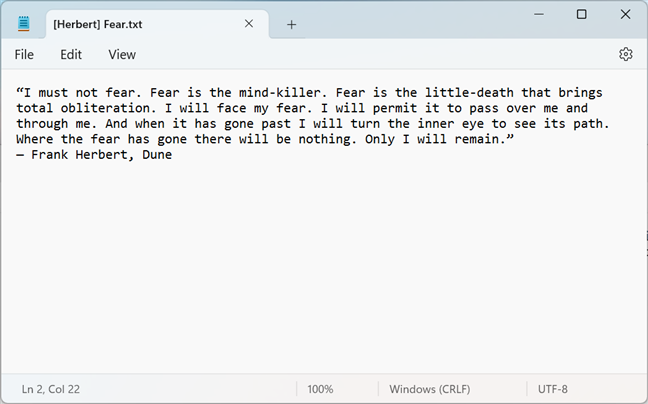
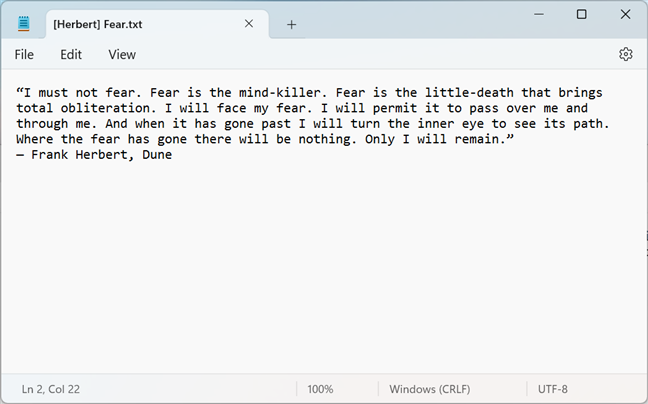
Bloc-notes dans Windows 11
Bien que le Bloc-notes n’ait pas de fonctionnalités avancées comme d’autres éditeurs de documents plus complexes (par exemple, Microsoft Word, Notepad++, LibreOffice Writer), ce n’est pas nécessairement un inconvénient. Sa simplicité rend le Bloc-notes très facile à utiliser, comme vous le découvrirez bientôt dans les sections suivantes de cet article.
Comment ouvrir le Bloc-notes dans Windows 11
Ouvrir le Bloc-notes dans Windows 11 est aussi simple que possible et, comme la plupart des choses dans les systèmes d’exploitation de Microsoft, il existe plusieurs façons de le faire. Vous pouvez tous les trouver dans ce tutoriel: Comment ouvrir le Bloc-notes sous Windows (11 façons).
Cependant, si vous n’avez pas le temps de tous les lire, sachez que l’un des plus rapides Pour ouvrir le Bloc-notes, utilisez la recherche de Windows 11. Cliquez ou appuyez sur le bouton de recherche à côté de Démarrer dans votre barre des tâches, tapez bloc-notes et sélectionnez l’application Bloc-notes dans les résultats de la recherche.
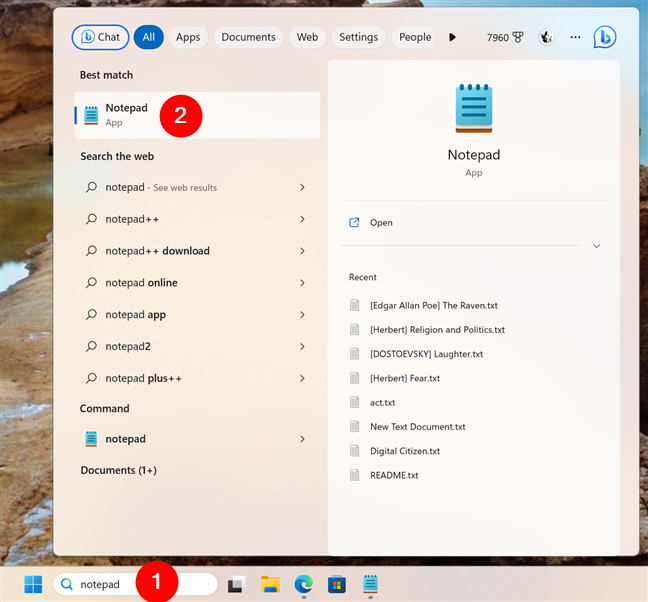
Ouverture du Bloc-notes dans Windows 11
Une fois que vous avez ouvert le Bloc-notes, vous devriez voir une fenêtre similaire à celui de la capture d’écran suivante.
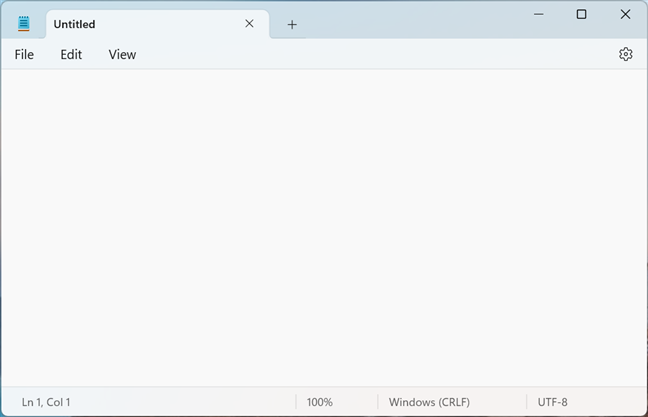
Créer un nouveau fichier texte Bloc-notes
Une autre façon intuitive de lancer le Bloc-notes consiste simplement à double-cliquer ou à appuyer deux fois sur n’importe quel document texte portant l’extension de fichier standard.txt. À moins que vous n’ayez précédemment modifié les associations de fichiers, cette action devrait déclencher le lancement du Bloc-notes et charger automatiquement ce fichier.
Vous pouvez lancer le Bloc-notes en ouvrant un fichier texte
Répéter le processus en double-cliquant sur un autre texte le fichier ouvrira également celui-ci, mais dans un nouvel onglet à l’intérieur du Bloc-notes.
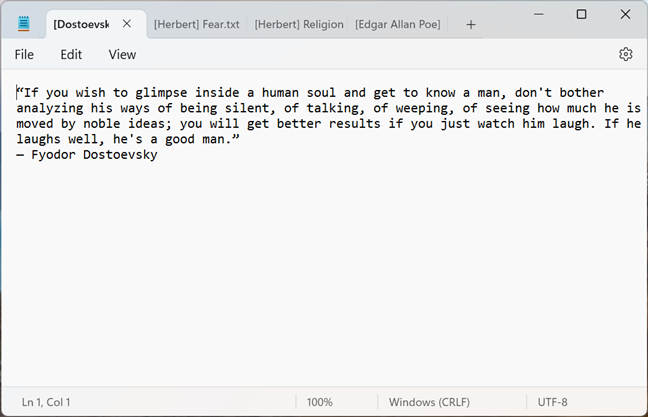
Les prochains fichiers texte que vous ouvrez sont chargés dans de nouveaux onglets à l’intérieur du Bloc-notes
CONSEIL : Des onglets ont été ajoutés au Application Bloc-notes avec la mise à jour Moment 2 pour Windows 11. Bien que vous ne puissiez pas désactiver complètement les onglets, si vous préférez que le Bloc-notes lance une nouvelle fenêtre pour chaque nouveau document que vous ouvrez, consultez la dernière section de ce guide.
Comment créer un fichier texte dans Windows 11 avec le Bloc-notes
Si vous souhaitez créer un fichier texte avec Avec le Bloc-notes, il existe deux façons simples de le faire. L’une d’elles consiste à lancer l’application toute seule, pas en double-cliquant sur un document déjà créé, puis en commençant simplement à taper.
Écrivez du texte dans le Bloc-notes
Alternativement, si le Bloc-notes est déjà ouvert et là sont des documents texte qui y sont chargés, vous pouvez créer un nouveau fichier en créant un nouvel onglet. Dans la fenêtre du Bloc-notes, cliquez ou appuyez sur le signe + (plus) à côté des onglets ouverts en haut de la fenêtre, juste au-dessus du menu.
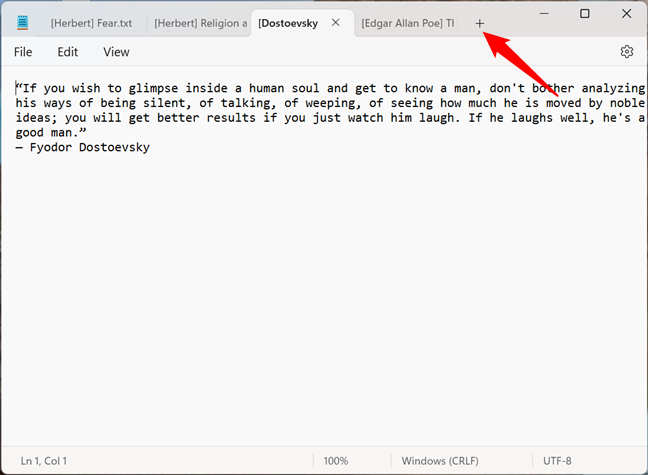
Appuyez sur le bouton + pour créer un nouvel onglet dans le Bloc-notes
Cela créera un nouveau fichier dans un nouvel onglet, où vous pourrez commencer à taper ce que vous voulez.
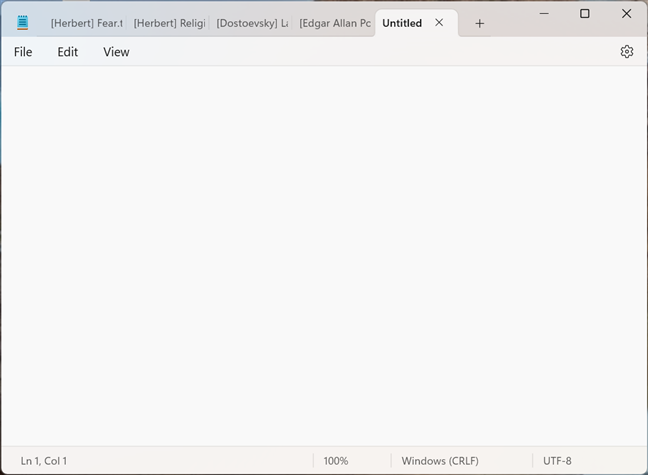
Créez un nouveau document en écrivant dans un nouvel onglet
Rien de compliqué jusqu’à présent, non ? Voyons la suite :
Comment modifier un fichier texte avec le Bloc-notes dans Windows 11
Toutes les options d’édition disponibles dans le Bloc-notes pour Windows 11 se trouvent dans le menu Edition. Si vous avez utilisé le Bloc-notes dans d’autres systèmes d’exploitation Microsoft, tels que Windows 10 ou Windows 7, vous devriez déjà être familiarisé avec tout ici.
Options d’édition disponibles dans le Bloc-notes pour Windows 11
Cependant, pour le plaisir d’exhaustivité, jetons un coup d’œil à chacun d’eux pour voir de quoi il s’agit. Dans le Bloc-notes de Windows 11, vous pouvez modifier le texte à l’aide des options suivantes :
Annuler les modifications apportées au texte
Annuler (Ctrl + Z) supprime la dernière modification que vous avez apportée au fichier texte. Par exemple, il supprime le dernier mot que vous avez tapé.
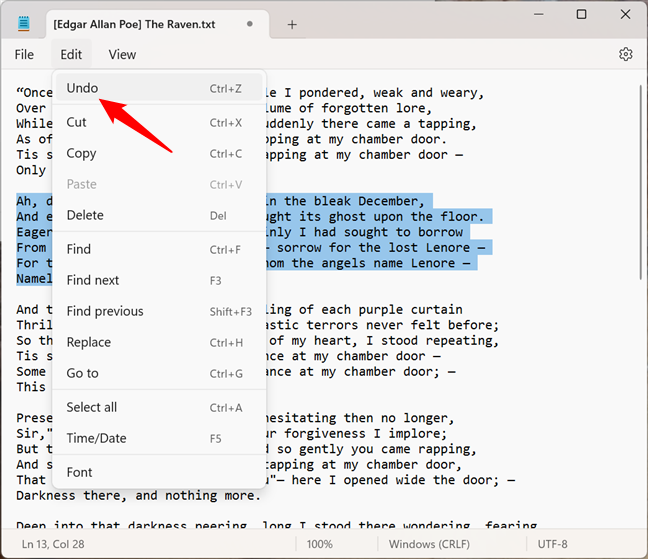
Annuler les modifications dans le Bloc-notes
Couper, copier, coller et supprimer du texte dans le Bloc-notes
Couper (Ctrl + X), Copier (Ctrl + C), Coller (Ctrl + V) et Supprimer (Suppr) sont les commandes courantes que l’on trouve dans toute application d’édition de documents. Vous pouvez les utiliser pour déplacer du texte, dupliquer ou supprimer des mots, des paragraphes ou des portions entières de texte de votre fichier.
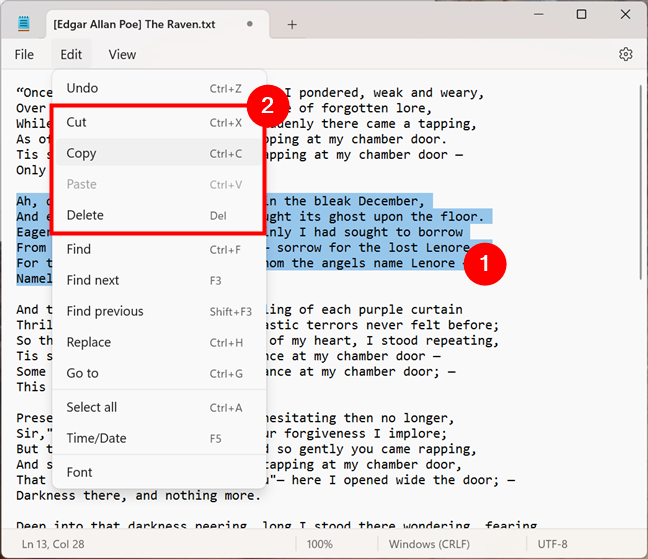
Couper, copier, coller et supprimer du texte dans le Bloc-notes
Rechercher, remplacer et naviguer dans fichiers texte avec le Bloc-notes
Rechercher (Ctrl + F), Rechercher suivant (F3), Rechercher précédent (Maj + F3), Remplacer (Ctrl + H) et Aller à (Ctrl + G) vous permettent de rechercher, remplacer ou accéder à un texte spécifique dans le fichier ouvert dans le Bloc-notes.
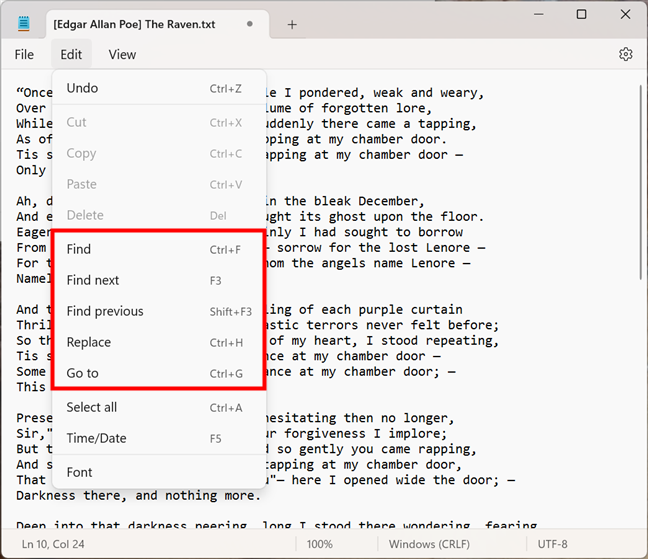
Recherchez ou remplacez du texte et naviguez dans le Bloc-notes
Si vous utilisez les commandes Rechercher ou Remplacer, le Bloc-notes ouvre une boîte de dialogue dans laquelle vous pouvez saisir le texte que vous souhaitez rechercher ou remplacer.
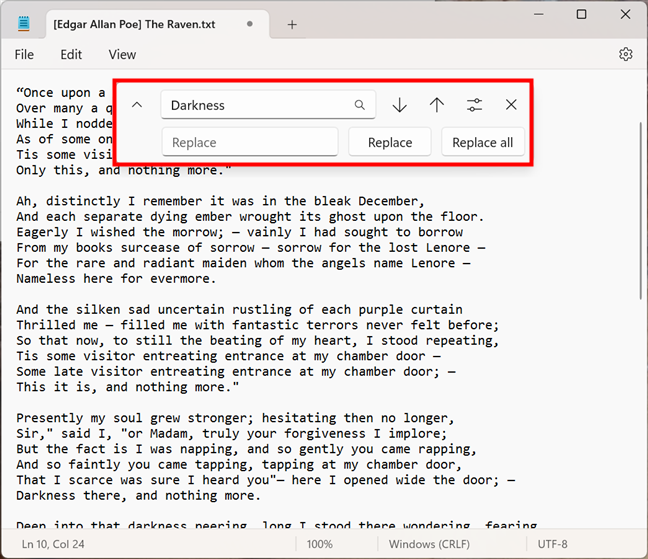
Utilisation du Rechercher et/ou remplacer les options de texte dans le Bloc-notes
De plus, vous disposez également de quelques options de recherche. À côté du champ de recherche, vous pouvez choisir si la recherche sera effectuée vers le bas ou vers le haut dans tout le fichier, ainsi que si vous souhaitez que la recherche soit”Respecter la casse”ou”En boucle”.
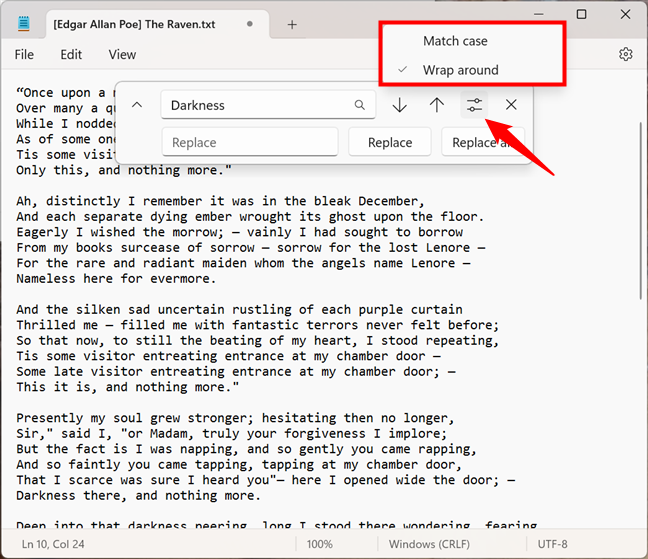
Choisissez de faire correspondre la casse et/ou Wrap around
Alors que les premières options sont explicites, la seconde est intéressante.”Wrap around”permet au Bloc-notes de poursuivre la recherche du texte que vous avez saisi, même après avoir atteint la fin ou le début du fichier texte. Par défaut, le Bloc-notes commence la recherche à partir de l’endroit où se trouve le curseur dans le fichier texte, et si vous allez vers le bas, il s’arrête à la fin du fichier. De même, si vous montez, il arrête la recherche lorsqu’il atteint le début du fichier. Avec”Wrap around”activé, le Bloc-notes continue votre recherche: lorsqu’il atteint la fin du fichier, il continue depuis le début et dans l’autre sens.
CONSEIL : le bouclage est une fonctionnalité également présente dans le Bloc-notes pour Windows 10 Vous pouvez en savoir plus à ce sujet ici : Qu’est-ce que le Bloc-notes ? 9 choses pour lesquelles vous pouvez l’utiliser.
Sélectionner tout le texte dans le Bloc-notes
Tout sélectionner est une commande dont l’objectif est évident : elle sélectionne tout le texte de votre fichier.
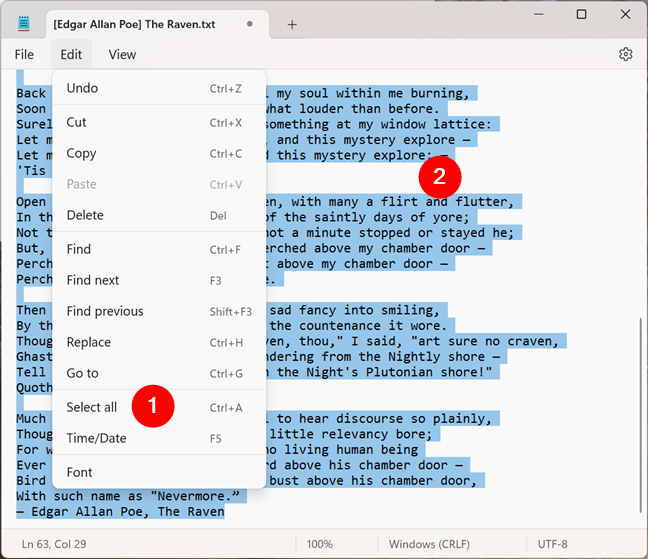
Tout sélectionner texte dans le Bloc-notes
CONSEIL : Si vous passez beaucoup de temps à travailler avec du texte, comme le vôtre, voici toutes les façons de sélectionner ou de mettre en surbrillance du texte dans Windows.
Insérer l’heure et la date dans un fichier texte du Bloc-notes
Heure/Date vous permet d’insérer automatiquement l’heure et la date actuelles dans le Bloc-notes.
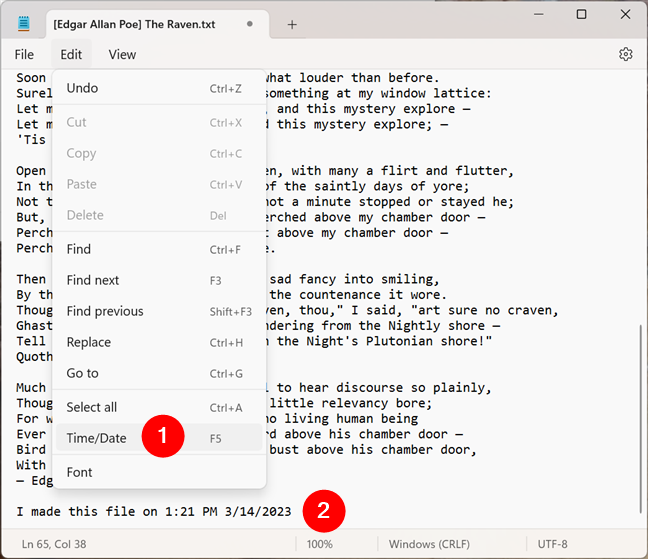
Insérer l’heure et la date dans un fichier texte Bloc-notes
Modifier la police utilisée par le Bloc-notes
La police vous amène aux paramètres de police du Bloc-notes, où vous pouvez modifier la famille, le style et la taille de police utilisés par l’application pour afficher le texte.
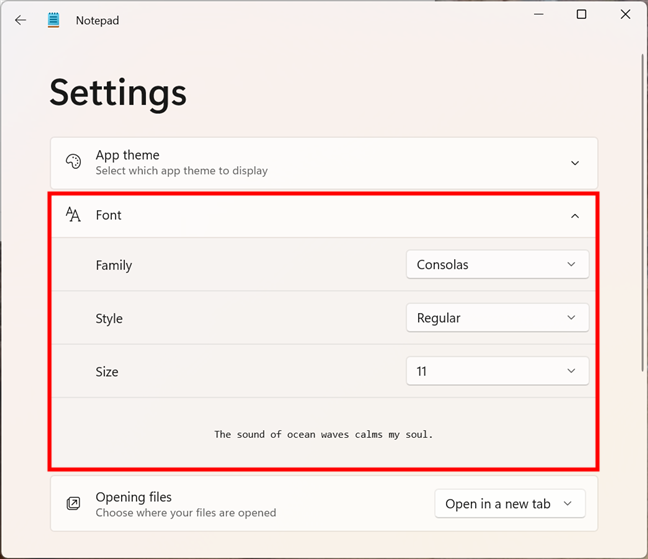
Paramètres de police dans le Bloc-notes pour Windows 11
Gardez à l’esprit, cependant, que la modification de la police s’applique à l’ensemble du texte. Contrairement aux éditeurs de documents plus avancés (comme WordPad ou Microsoft Word), dans le Bloc-notes, vous ne pouvez pas utiliser une police pour une partie du texte et une autre pour le reste.
Comment changer la façon dont vous affichez un fichier texte dans le Bloc-notes pour Windows 11
Dans Windows 11, le Bloc-notes propose également plusieurs options différentes pour afficher les fichiers texte que vous ouvrez avec. Ceux-ci se trouvent tous dans le menu Affichage et vous permettent de modifier le niveau de zoom, d’afficher ou de masquer la barre d’état en bas de la fenêtre et d’envelopper les mots.
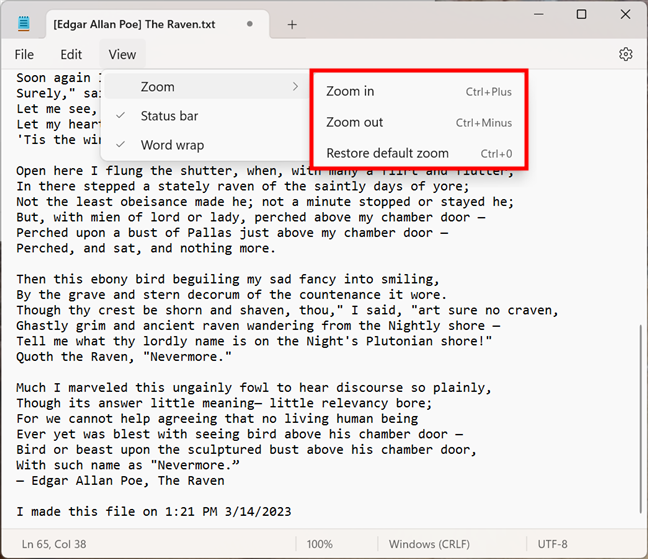
Les options d’affichage disponibles dans le Bloc-notes
Le zoom avant ou arrière se fait soit depuis le menu, soit en utilisant les raccourcis clavier Ctrl + Plus ou Ctrl + Moins.
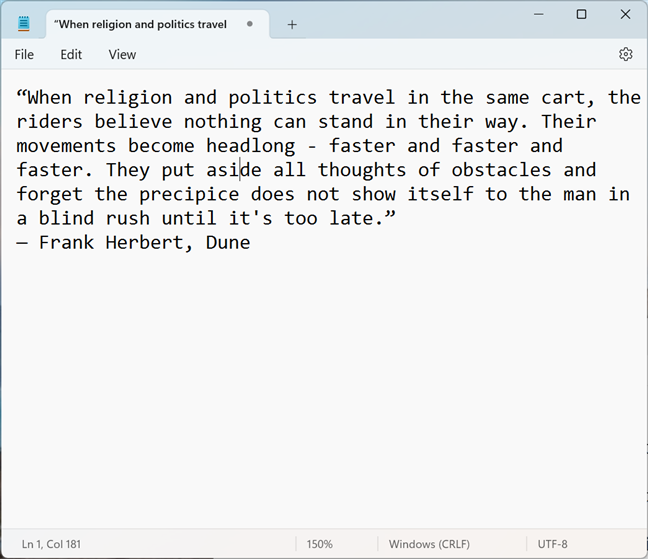
Zoom dans le Bloc-notes pour Windows 11
La barre d’état est utile pour certaines personnes, car elle conserve vous avez informé de la position du curseur dans le fichier texte (sauf si vous activez le retour à la ligne), du niveau de zoom actuel et de l’encodage de texte utilisé.
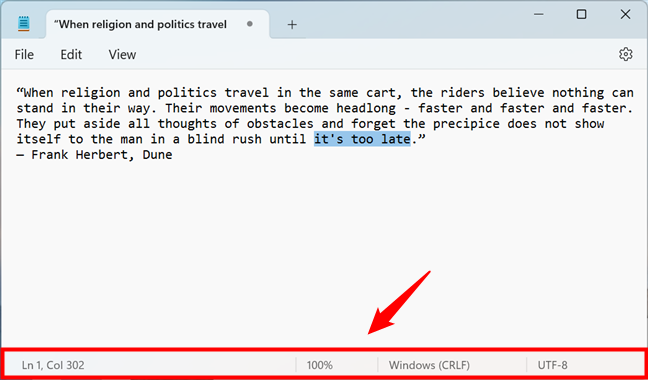
La barre d’état du Bloc-notes de Windows 11
Parler de Word Wrap, vous vous demandez peut-être ce que c’est. Dans les anciennes versions de l’application, le Bloc-notes affichait chaque ligne de texte du début à la fin sur une seule ligne. La seule façon de diviser une ligne de texte en deux rangées était d’appuyer sur Entrée. Cela signifiait que pour lire une longue ligne de texte, vous deviez probablement faire défiler horizontalement la fenêtre du Bloc-notes pour atteindre sa fin.
La fonction de retour à la ligne, qui est activée par défaut dans les dernières versions du Bloc-notes , adapte automatiquement le texte à l’intérieur de la fenêtre du Bloc-notes, en l’affichant sur la ligne suivante, au lieu de vous forcer à faire défiler. Donc, si vous voulez lire du texte plus facilement, sans avoir à faire défiler horizontalement, vous devez absolument activer le retour à la ligne.
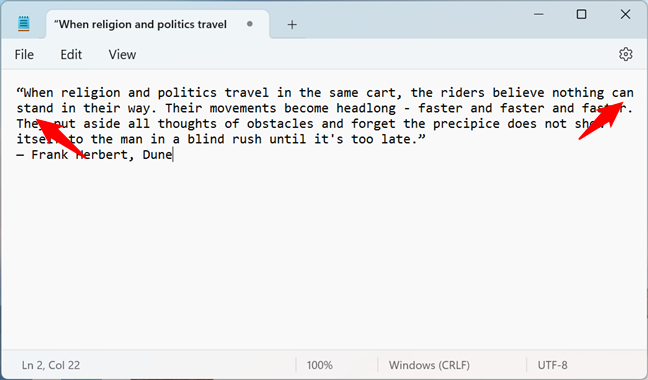
Le retour à la ligne est activé dans le Bloc-notes
Comment enregistrer un fichier texte avec le Bloc-notes
Lorsque vous avez terminé vos modifications, vous pouvez tout enregistrer sous forme de fichier texte portant l’extension.txt où vous le souhaitez sur votre ordinateur. Pour ce faire, cliquez ou appuyez sur l’une des options d’enregistrement disponibles dans le menu Fichier :
Enregistrer (Ctrl + S)-enregistre le fichier actuellement ouvert en utilisant son nom d’origine ou, s’il s’agit d’un nouveau fichier, il demande d’abord à vous de le nommer. Enregistrer sous (Ctrl + Maj + S)-enregistre le fichier actuellement ouvert en utilisant un nom et un emplacement que vous spécifiez manuellement. Enregistrer tout (Ctrl + Alt + S)-enregistre tous les fichiers ouverts dans tous les onglets de la fenêtre active du Bloc-notes. Cela ne s’applique pas aux autres fenêtres ouvertes du Bloc-notes ou aux onglets qu’elles contiennent. 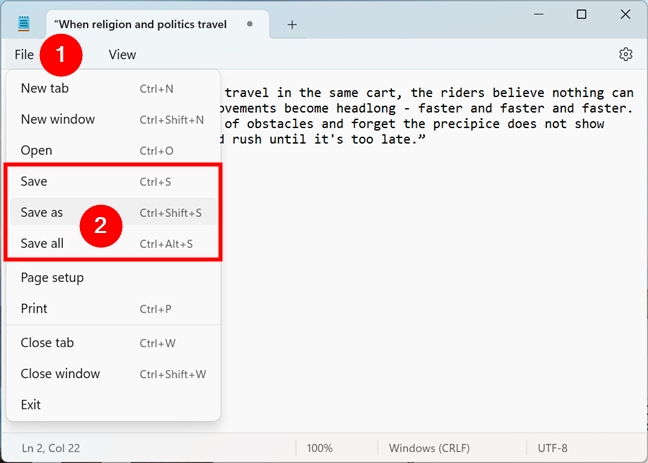
Comment économiser fichiers texte avec le Bloc-notes
Si vous venez de créer le fichier texte, choisir l’une ou l’autre des options d’enregistrement déclenchera la même réponse. Le bloc-notes vous demandera où vous souhaitez l’enregistrer et quel nom vous souhaitez lui donner. Choisissez ce que vous préférez, puis appuyez sur le bouton Enregistrer.
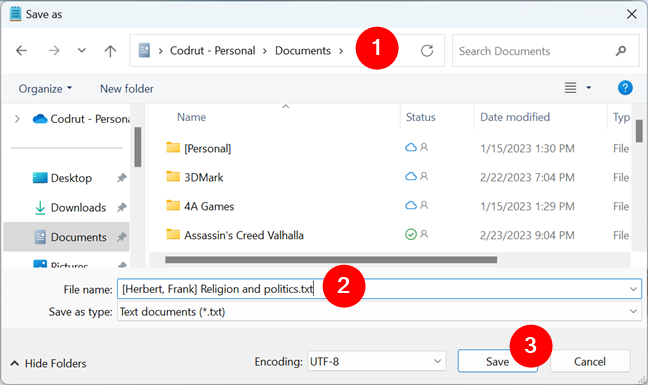
Enregistrer un fichier texte sous un nom différent ou dans un autre emplacement
Il est également possible que vous n’ayez pas créé le fichier texte tout à l’heure, au lieu d’ouvrir et de modifier un fichier créé précédemment. Dans ce cas, choisir Enregistrer ou Enregistrer tout mettra automatiquement à jour le ou les fichiers texte que vous avez modifiés. Choisir Enregistrer sous vous permet de créer un nouveau fichier texte à l’emplacement de votre choix, en laissant l’ancien intact.
Comment imprimer un fichier texte à partir du Bloc-notes dans Windows 11
Si vous le souhaitez pour imprimer un document que vous avez ouvert ou modifié dans le Bloc-notes, rien de plus simple: accédez au menu Fichier et sélectionnez Imprimer. Cependant, avant d’imprimer quoi que ce soit, vous souhaiterez peut-être ajuster l’apparence de votre document sur papier. Pour cela, vous pouvez utiliser l’option”Mise en page”du menu Fichier du Bloc-notes.
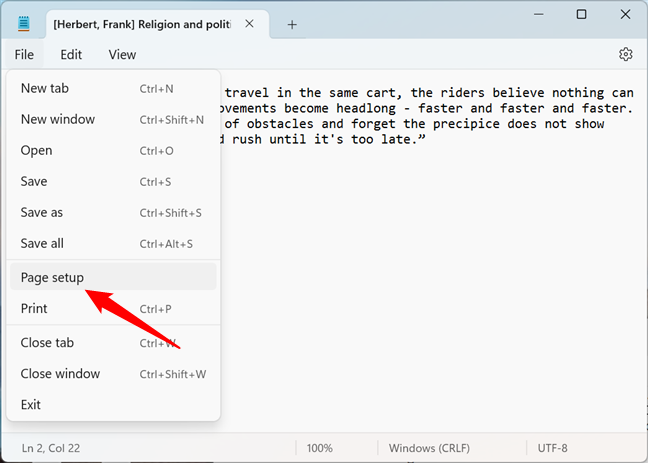
Configuration de la page dans le Bloc-notes pour Windows 11
Bien que les options de configuration de la page soient relativement limitées dans le Bloc-notes, elles vous fournissent toutes les Vous pouvez sélectionner le format de papier et le bac d’imprimante utilisé, l’orientation (portrait ou paysage), les marges, ainsi que l’en-tête et le pied de page utilisés, le cas échéant.
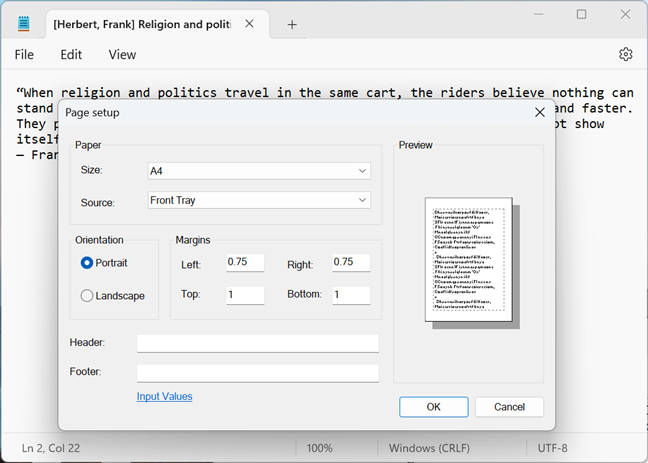
Options de configuration de page disponibles dans le Bloc-notes
Ensuite , revenez au menu Fichier et sélectionnez Imprimer.
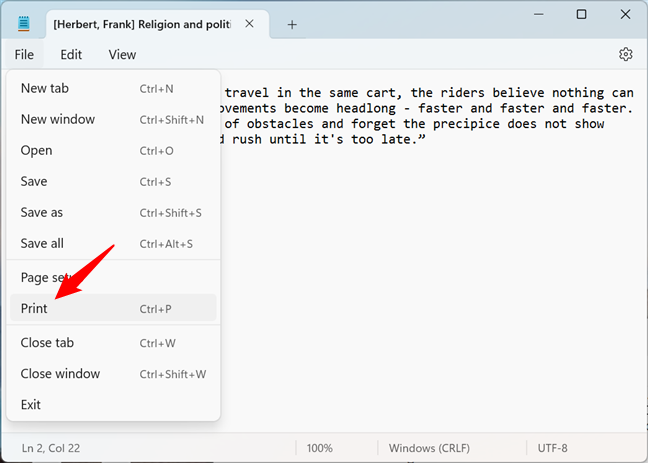
Comment imprimer un fichier texte avec le Bloc-notes
Le Bloc-notes lancera la boîte de dialogue Imprimer, où vous pourrez ajuster davantage la façon dont vous voulez que le document soit imprimé sur papier. Modifiez les paramètres selon vos souhaits et appuyez sur le bouton Imprimer pour envoyer le fichier à l’imprimante.
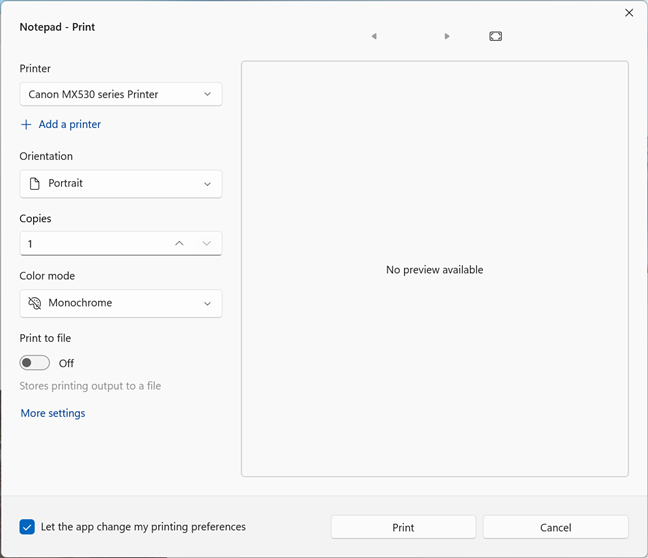
Boîte de dialogue Imprimer du Bloc-notes
CONSEIL : Si plusieurs imprimantes sont installées, voici comment définir l’imprimante par défaut dans Windows.
Comment afficher le Bloc-notes en mode sombre sur Windows 11
Le Bloc-notes de Windows 11 a une fonctionnalité qui n’est pas disponible dans les anciens systèmes d’exploitation Microsoft, pas même sous Windows 10. C’est sa capacité à afficher son interface en mode clair ou sombre, selon ce que vous préférez. Pour modifier l’interface visuelle du Bloc-notes, appuyez sur le bouton Paramètres dans le coin supérieur droit de sa fenêtre.
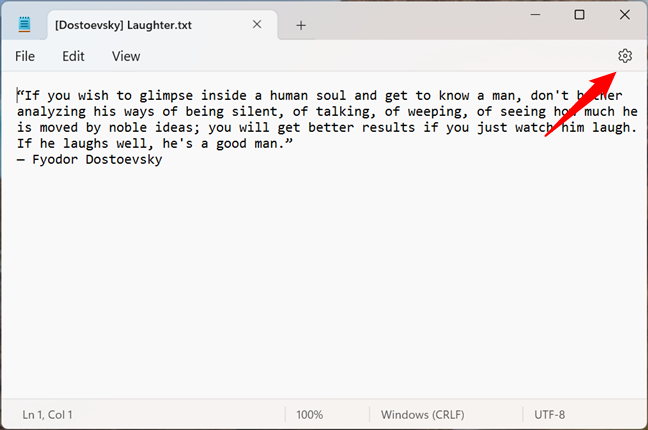
Le bouton Paramètres du Bloc-notes de Windows 11
Ensuite, sur la page Paramètres, cliquez ou appuyez sur le thème de l’application et sélectionnez l’affichage mode que vous préférez : clair ou foncé.
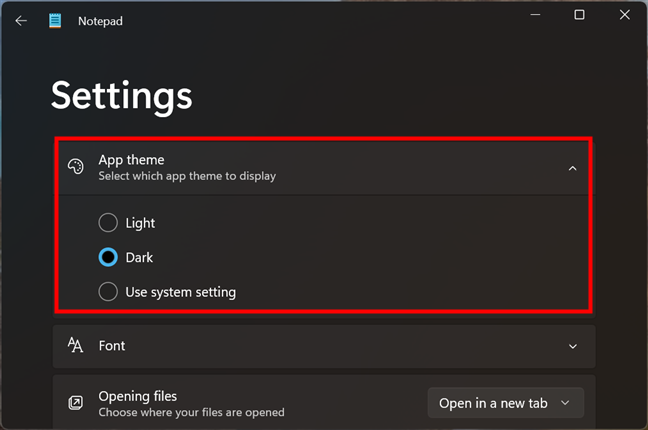
Comment activer le mode sombre pour le Bloc-notes dans Windows 11
De plus, vous pouvez également laisser le Bloc-notes”Utiliser les paramètres système”si vous préférez que son apparence change automatiquement en fonction du système à l’échelle des options de personnalisation de Windows 11. Pour en savoir plus sur le fonctionnement du mode sombre dans Windows 11, lisez ce guide: Comment activer le mode sombre dans Windows 11.
Comment faire en sorte que le Bloc-notes ouvre des fichiers dans de nouveaux onglets ou nouvelles fenêtres
Il y a un dernier paramètre que nous devrions couvrir avant de ding ce guide du Bloc-notes: Ouverture de fichiers. Comme vous le savez maintenant, après la mise à jour Moment 2 pour Windows 11, le Bloc-notes a reçu la prise en charge des onglets. De plus, son comportement par défaut lors de l’ouverture de fichiers est d’ouvrir chacun dans un nouvel onglet, et non dans une nouvelle fenêtre comme par le passé. Cependant, vous pouvez modifier cela à votre guise.
Pour modifier la façon dont le Bloc-notes ouvre les fichiers, lancez l’application et accédez à ses paramètres en cliquant ou en appuyant sur le petit bouton de roue dentée situé dans le coin supérieur droit de sa fenêtre.
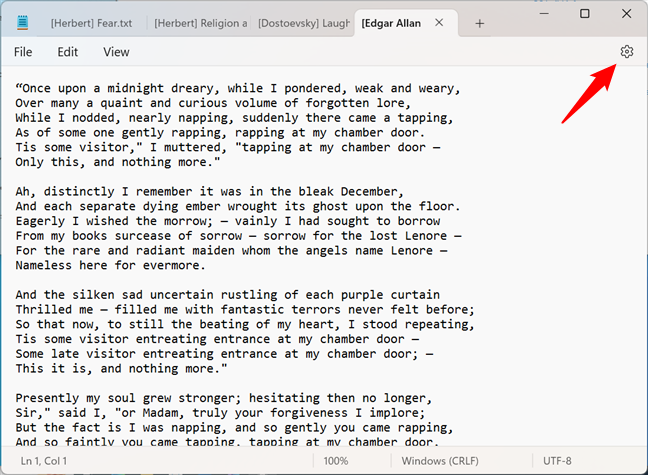
Ouvrez les paramètres du Bloc-notes
Dans Paramètres, cliquez ou appuyez sur la liste déroulante à côté de Ouvrir les fichiers (Choisissez où vos fichiers sont ouverts), et sélectionnez l’option que vous préférez :”Ouvrir dans un nouvel onglet”ou”Ouvrir dans une nouvelle fenêtre.”
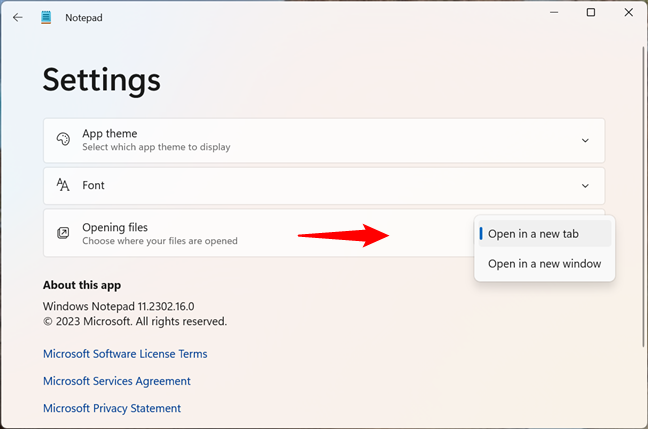
Sélectionnez comment ouvrir les fichiers : dans un nouvel onglet ou une nouvelle fenêtre
Le changement se produit instantanément, vous pouvez donc continuer votre travail par la suite.
Utilisez-vous le Bloc-notes dans Windows 11 ?
À vrai dire, je n’utilise pas vraiment le Bloc-notes si souvent. Cependant, je trouve cela utile de temps en temps lorsque je suis pressé et que je veux écrire quelque chose. Et toi? Utilisez-vous régulièrement le Bloc-notes ? Faites-moi savoir dans les commentaires ci-dessous si vous le trouvez pratique et si vous aimez ses fonctionnalités dans Windows 11. Que voudriez-vous que Microsoft ajoute à cette application ?